Met de release van Windows 8 GA aan de horizon,Microsoft heeft de volgende versie van hun tweede grootste product, de Microsoft Office 2013, onthuld. Op dit moment is het alleen de Consumer Preview, het biedt echter voldoende basis voor gebruikers om een idee te vormen over wat de definitieve versie voor de computerwereld zal brengen . Het ontwerp en de functionaliteit van Microsoft Office 2013 zijn gestroomlijnd met dezelfde Metro-stijl gebruikersinterface van Windows 8 en zijn gestroomlijnd om te werken met zowel pc's als tablets. Hoewel het op het eerste gezicht heel anders lijkt te zijn dan zijn voorganger, is het in wezen hetzelfde product, met hier en daar een paar aanpassingen en verbeteringen toegevoegd. De belangrijkste focus lag op het verbeteren van het delen van documenten met behulp van de SkyDrive cloud-service, en het gebruiken om deze te openen en te bewerken vanaf externe locaties. In dit artikel zullen we kijken naar de verbeteringen van de oude functies en de toevoeging van nieuwe in Microsoft PowerPoint 2013.
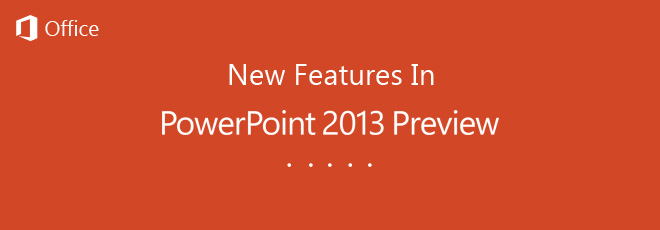
Terwijl de oude functies zijn verbeterd, inclusiefverfijnde animaties, een betere Presenter View en een verbeterd reactiesysteem, nieuwe functies, zoals uitlijngidsen, mogelijkheid om vormen en breedbeeldsjablonen met verschillende kleurkeuzes samen te voegen, maken nu deel uit van Microsoft PowerPoint 2013.
Vernieuwde bestemmingspagina
De bestemmingspagina van PowerPoint 2013 is ontvangende broodnodige facelift. De bestemmingspagina van de vorige versie, Microsoft Office 2010, zag er erg saai en zelfs verwarrend uit voor sommige gebruikers. In de nieuwere versie is de bestemmingspagina vernieuwd om gebruikers snelle toegang te bieden tot lokaal beschikbare sjablonen en de online database. De online sjablonen zijn onderverdeeld in verschillende categorieën, zoals Business, Industrie, Small Business, Presentatie, Oriëntatie, Ontwerpsets, 4: 3, Media, Natuur, Marketing enz. Terwijl nieuwe presentaties kunnen worden gemaakt vanuit het hoofdvenster, toont de linkerzijbalk alle recent geopende presentaties.
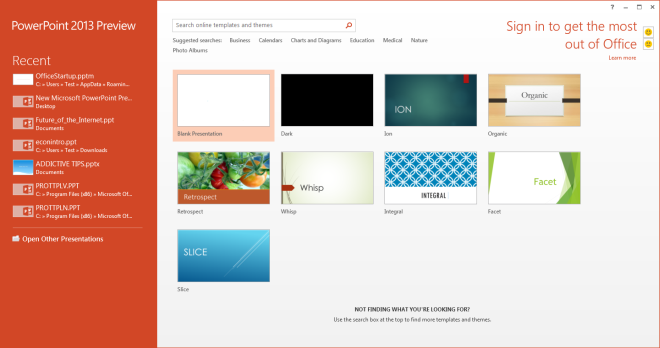
Kleurenthema's voor sjablonen
De sjablonen kunnen met verschillende kleuren worden gebruiktthema's. Als het thema bijvoorbeeld wordt geleverd met een licht kleurenschema en u wilt donkerdere kleuren gebruiken, klikt u op de sjabloon en worden alle beschikbare kleurenschema's weergegeven. U kunt de vereiste selecteren om in uw presentatie te gebruiken. Net als de vorige versies, kunt u ook de kleur en stijl van elementen in een sjabloon handmatig wijzigen.
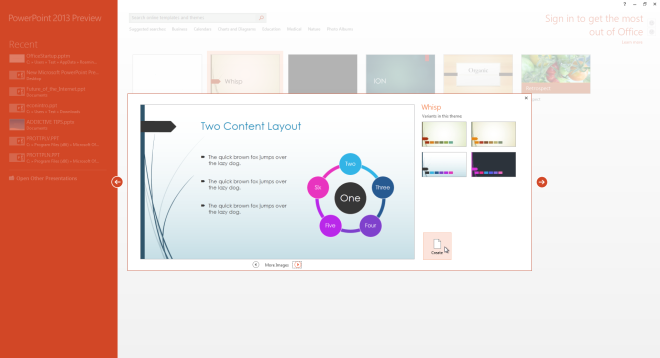
Verbeterde presentatorweergave
De presentatorweergave in PowerPoint 2013 wordt weergegevende actieve dia aan de linkerkant, de volgende dia rechtsboven, terwijl de notities voor de huidige dia rechtsonder worden weergegeven. Een timer verschijnt boven het voorbeeld van de huidige dia en extra bedieningselementen zijn beschikbaar boven en onder in het Presenter View-venster.
Hoewel Presenter View ook beschikbaar was inIn de vorige versies van Microsoft PowerPoint was het niet standaard geactiveerd. Gebruikers moesten naar het tabblad Diavoorstelling navigeren en de Presenter-weergave inschakelen om deze op het secundaire scherm weer te geven. Om deze reden waren veel mensen zich niet bewust van het bestaan ervan in de vorige PowerPoint-versies. Microsoft leek zich dit te realiseren in de nieuwste release en heeft het standaard ingeschakeld. Wanneer u de diavoorstelling uitvoert, wordt de weergave Presenter weergegeven als er meerdere weergaveapparaten op de computer zijn aangesloten. Er zijn ook enkele wijzigingen aangebracht in de console. Nu hebt u een extra laserpointerpen, optie om delen van een dia in te zoomen, alle dia's tegelijk te bekijken en de mogelijkheid om de diavoorstelling en presentatorweergave te schakelen tussen de aangesloten beeldschermen.
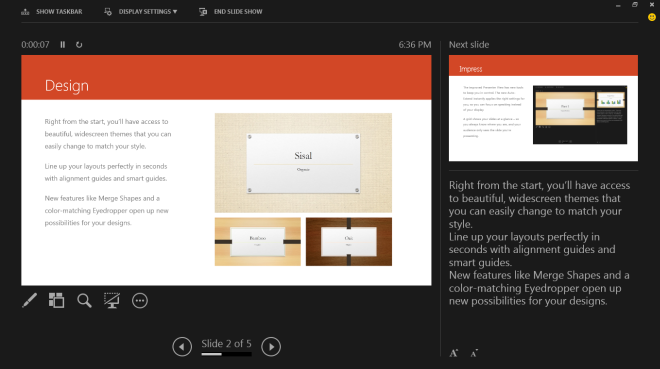
Accountbeheer
In het venster Accountbeheer kunt umaak verbinding met uw SkyDrive-account en voeg services toe voor gebruik met PowerPoint. Meld u aan bij uw Microsoft-account en het maakt automatisch verbinding met uw SkyDrive-account. U kunt hetzelfde account gebruiken om u op verschillende apparaten aan te melden bij Microsoft Office 2013. Op deze manier worden al uw opgeslagen documenten gesynchroniseerd met de cloud en kunnen ze vanaf elk apparaat worden bekeken en bewerkt. Dit elimineert de noodzaak om uw documenten in verwijderbare opslagstations te vervoeren. Met het SkyDrive-account kunt u eenvoudig uw presentaties delen en anderen uitnodigen om samen te werken op vereiste presentatieprojecten.
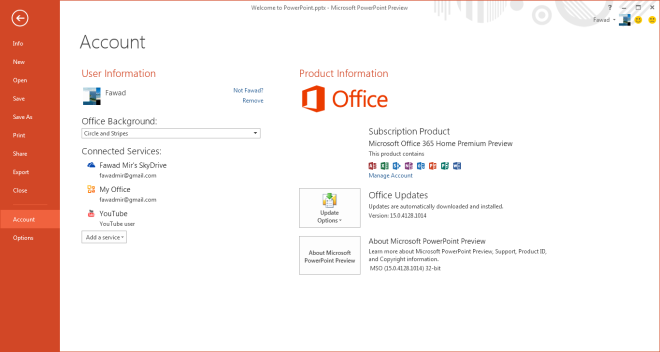
Documenten delen om te bekijken en te bewerken in de browser
De optie Delen biedt een aantal manieren om te delenhet document met anderen. U kunt mensen uitnodigen door hun e-mailadressen op te geven, hen een link te sturen om het document te bekijken en te bewerken, het document op sociale netwerken posten, het naar anderen e-mailen als een bijlage (PPTX), als een URL, als PDF, als XPS, of als internetfax, presenteer het online zodat anderen uw presentatie kunnen bekijken vanuit hun browser en dia's kunnen publiceren naar elke bibliotheek of een SharePoint-site. De persoon aan de ontvangende kant hoeft Microsoft Office niet op zijn / haar systeem te hebben geïnstalleerd om het document te kunnen bekijken of bewerken. Als ze een Windows Live ID hebben, kan alles worden uitgevoerd vanuit de browser.
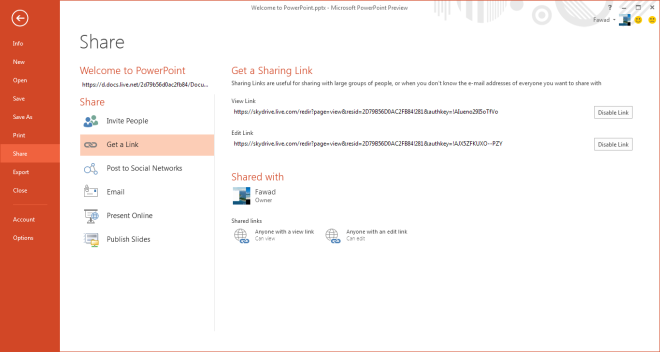
Ondersteuning voor breedbeeld en volledig scherm
PowerPoint 2013 biedt een hele reeks breedbeeldsjablonen en thema's. In de vorige versie kon je ook overschakelen naar de breedbeeldmodus, maar je moest de beeldverhouding van de dia handmatig wijzigen, wat ook de grootte van de dia-elementen veranderde. De nieuwe versie van PowerPoint heeft ingebouwde ondersteuning voor breedbeeldmonitors. Bovendien is er ook een nieuwe modus voor volledig scherm beschikbaar voor bewerking. Hiermee kunt u uw dia's bekijken en bewerken terwijl u de beschikbare schermruimte gebruikt. Het lint, met alle bewerkingsopties, kan worden geactiveerd en gedeactiveerd met een handig geplaatste knop in de rechterbovenhoek.
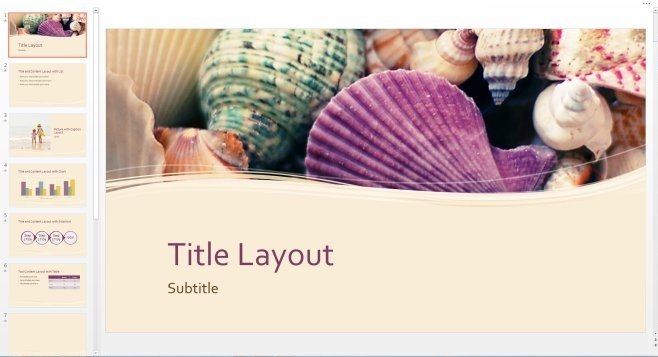
UI-wijzigingen & deelvensterweergave
Er zijn verschillende UI-gerelateerde wijzigingen inPowerPoint 2013. Allereerst voelt alles soepeler, van de beweging van de cursor tijdens het typen tot de manier waarop animaties in uw presentatie verschijnen. Microsoft heeft ook geprobeerd het uiterlijk van de interface te verbeteren. Er zijn nu knoppen beschikbaar in de hoofdinterface om over te schakelen naar de bovengenoemde schermvullende weergave en om toegang te krijgen tot notities en opmerkingen.
Een andere welkome verandering in de gebruikersinterface is dat veelopties, die vroeger in afzonderlijke dialoogvensters werden weergegeven, zijn nu toegankelijk via deelvensters die aan de rechterkant verschijnen. Als u bijvoorbeeld in PowerPoint 2010 met de rechtermuisknop op een dia klikt en Achtergrond opmaken selecteert, wordt een afzonderlijk dialoogvenster geopend. U kunt een dia wijzigen, maar het dialoogvenster bedekt de dia en u moet deze handmatig verplaatsen om alle dia-elementen te bekijken. Wanneer u bovendien de optie Achtergrond opmaken selecteert in plaats van een afzonderlijk dialoogvenster te openen, wordt aan de rechterkant een venster toegevoegd. Alles wat u via het paneel wijzigt, wordt in realtime op de dia weergegeven. Dit betekent dat u het dialoogvenster niet steeds opnieuw hoeft te openen en te sluiten om de wijzigingen te bekijken. Net als andere Office 2013-suite-applicaties bevat het een optie voor online afbeeldingen waarmee u snel achtergrondinformatie kunt toevoegen aan de dia vanuit uw favoriete online afbeeldingsresource; u kunt een afbeelding kiezen uit de Office.com Clip Art Library, de Bing Image Search of uit uw eigen SkyDrive- en Flickr-account.
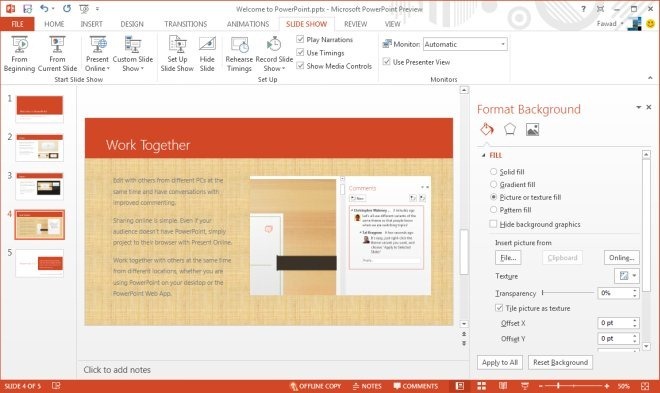
Uitlijningsgidsen, vormen samenvoegen en automatische tekstterugloop
Een nieuwe functie, opgenomen in PowerPoint 2013, alsen Word 2013 zijn de uitlijningsgidsen. Hiermee kunt u objecten en tekst in een dia eenvoudig ten opzichte van elkaar uitlijnen. U kunt de optie voor objectuitlijning gebruiken om verschillende vormen met elkaar samen te voegen. Als u bijvoorbeeld twee vormen wilt samenvoegen, helpen de uitlijningsgidsen u om ze snel aan elkaar aan te passen aan de hand van de boven-, onder-, linker- en rechtermarges. Een andere zeer nuttige en broodnodige functie die aan PowerPoint 2013 is toegevoegd, is automatische tekstafwikkeling. Wanneer een afbeelding wordt toegevoegd aan een dia met tekst erin, past de tekst zichzelf automatisch opnieuw aan rond de afbeelding zodat er geen enkele overlapping is.
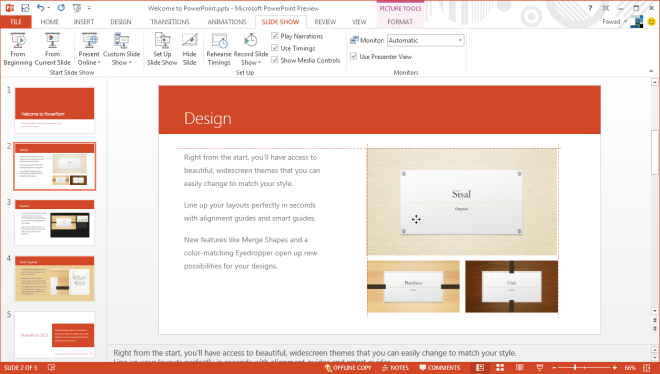
Plaats online video, beeld en audio
Met PowerPoint 2013 kunt u nu video's toevoegen,afbeeldingen en audiobestanden rechtstreeks van internet, zonder ze eerst naar uw pc te downloaden. Zie het als het object dat wordt ingesloten in uw presentatie. De vorige versie van PowerPoint had ook de optie om video's van internet toe te voegen, maar je moest de insluitcode van de vereiste video kopiëren en in PowerPoint plakken. Met de nieuwste versie kunt u een online video in uw presentatie invoegen met behulp van de geïntegreerde Bing-videozoekfunctie, SkyDrive-account, YouTube of vanuit een video insluitcode. Als u bijvoorbeeld een YouTube-video wilt toevoegen, zoekt u ernaar, selecteert u de gewenste video in de zoekresultaten en klikt u op OK om deze in uw presentatie in te sluiten.
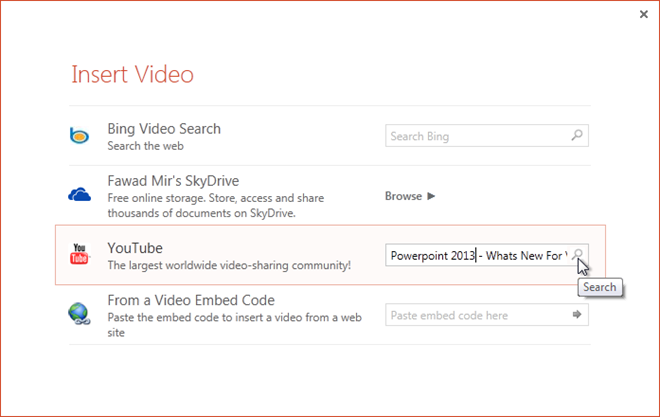
De afbeeldingsresultaten zijn standaard ingesteld om te worden weergegevende afbeeldingen die zijn gelicentieerd onder Create Commons, dus het elimineert de kans op auteursrechtschending wanneer u een online afbeelding in uw presentatie gebruikt. U kunt er ook voor kiezen om alle webresultaten voor uw zoekopdracht te bekijken.
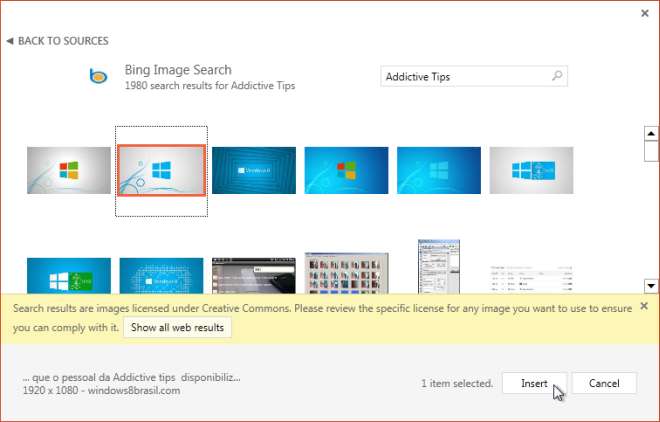
Presentatie exporteren als WMV- en MPEG-4-video
Met PowerPoint 2010 kunt u ook depresentatie als een video, maar alleen in WMV-formaat. In PowerPoint 2013, een ander formaat, is MPEG-4 toegevoegd om geconverteerde presentatie in videoformaat op te slaan. Door de toevoeging van het MPEG-4-formaat kan de presentatievideo direct op veel mediaspelers en apparaten worden afgespeeld. Gebruikers hoeven nu Windows Media CODEC niet op Windows-apparaten te installeren om de presentatie te bekijken. Ook hebben draagbare apparaten, evenals veel LCD / LED-tv's ingebouwde ondersteuning om het MPEG-4-formaat te spelen. Ga gewoon naar Exporteren en selecteer Maak een video. Alle andere opties, inclusief de resolutie, en of opgenomen timings en verhalen moeten worden gebruikt, zijn beschikbaar in het MPEG-4-formaat.
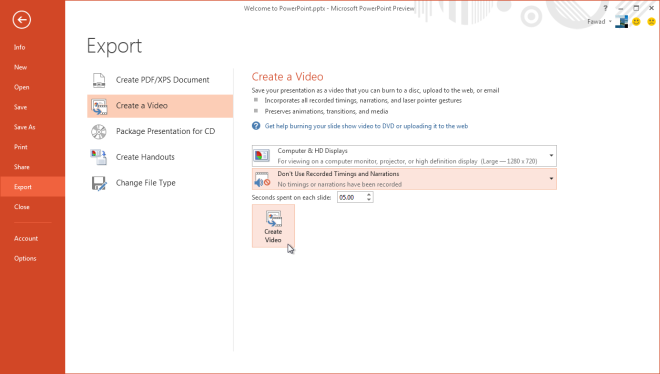
Vonnis
Immers het nieuw geïntroduceerde en verbeterdefuncties toegevoegd aan PowerPoint 2013, lijkt het erop dat Microsoft heel hard heeft gewerkt aan het verbeteren van de functionaliteit en beschikbaarheid van alles wat het programma te bieden heeft. Functies die voorheen bijna verborgen waren, worden nu duidelijker gemaakt voor de nieuwe gebruiker. Vanwege de veelzijdige interface, met verschillende dialoogvensters die in deelvensters in het hoofdvenster zijn veranderd, is PowerPoint 2013 absoluut een goed presentatiehulpprogramma voor zowel pc's als tablets.













Comments